텍스트 보고서를 사용합니다
 변경 제안
변경 제안


텍스트 보고서는 NMS 서비스에서 처리한 속성 데이터 값의 텍스트 표현을 표시합니다. 보고하는 기간에 따라 두 가지 유형의 보고서가 생성됩니다. 즉, 주 미만의 기간에 대한 원시 텍스트 보고서와 주 이상의 기간에 대한 텍스트 보고서를 집계합니다.
원시 텍스트 보고서
원시 텍스트 보고서는 선택한 속성에 대한 세부 정보를 표시합니다.
-
수신 시간: NMS 서비스에서 특성 데이터의 샘플 값을 처리한 현지 날짜 및 시간입니다.
-
샘플 시간: 소스에서 특성 값이 샘플링되거나 변경된 로컬 날짜 및 시간입니다.
-
값: 샘플 시간의 특성 값입니다.
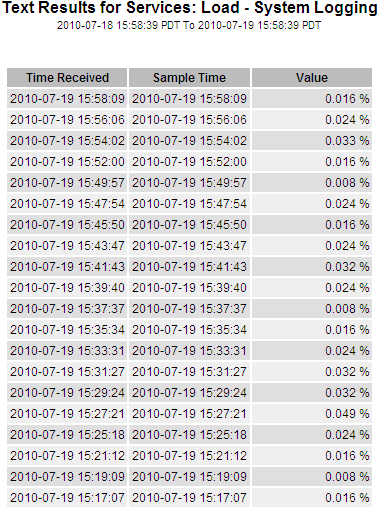
텍스트 보고서를 집계합니다
집계 텍스트 보고서는 원시 텍스트 보고서보다 더 긴 기간(일반적으로 1주일) 동안의 데이터를 표시합니다. 각 항목은 NMS 서비스가 시간에 따라 여러 특성 값(특성 값의 집계)을 집계에서 파생된 평균, 최대 및 최소값을 포함하는 단일 항목으로 요약한 결과입니다.
각 항목에는 다음 정보가 표시됩니다.
-
집계 시간: NMS 서비스가 변경된 속성 값 집합을 집계(수집)한 마지막 로컬 날짜 및 시간입니다.
-
평균 값: 집계된 기간 동안의 특성 값의 평균입니다.
-
최소값: 집계된 기간 동안의 최소값입니다.
-
최대값: 집계된 기간의 최대 값입니다.
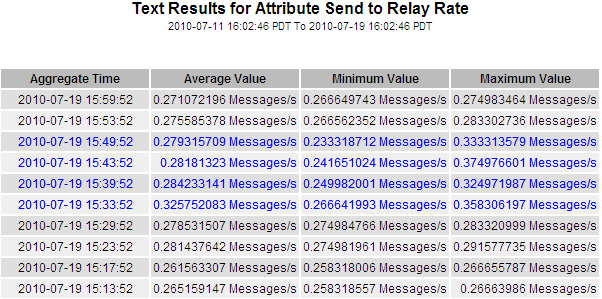
텍스트 보고서를 생성합니다
텍스트 보고서는 NMS 서비스에서 처리한 속성 데이터 값의 텍스트 표현을 표시합니다. 데이터 센터 사이트, 그리드 노드, 구성 요소 또는 서비스에 대해 보고할 수 있습니다.
-
를 사용하여 그리드 관리자에 로그인해야 합니다 지원되는 웹 브라우저.
-
특정 액세스 권한이 있어야 합니다.
지속적으로 변경해야 하는 특성 데이터의 경우 NMS 서비스(소스에서)가 정기적으로 이 특성 데이터를 샘플링합니다. 자주 변경되지 않는 특성 데이터(예: 상태 또는 상태 변경 등의 이벤트 기반 데이터)의 경우 값이 변경되면 특성 값이 NMS 서비스로 전송됩니다.
표시되는 보고서 유형은 구성된 기간에 따라 다릅니다. 기본적으로 집계 텍스트 보고서는 1주 이상의 기간 동안 생성됩니다.
회색 텍스트는 서비스가 샘플링되는 동안 관리적으로 중단되었음을 나타냅니다. 파란색 텍스트는 서비스가 알 수 없는 상태임을 나타냅니다.
-
지원 * > * 도구 * > * 그리드 토폴로지 * 를 선택합니다.
-
grid node_ * > * component 또는 service * > * Reports * > * Text * 를 선택합니다.
-
특성 * 드롭다운 목록에서 보고할 특성을 선택합니다.
-
페이지당 결과 수 * 드롭다운 목록에서 페이지당 결과 수를 선택합니다.
-
값을 최대 3자리(예: 비율로 보고된 속성)로 반올림하려면 * 원시 데이터 * 확인란의 선택을 취소합니다.
-
빠른 쿼리 * 드롭다운 목록에서 보고할 기간을 선택합니다.
사용자 지정 쿼리 옵션을 선택하여 특정 시간 범위를 선택합니다.
잠시 후에 보고서가 나타납니다. 긴 시간 범위의 표 형성을 위해 몇 분 정도 기다립니다.
-
사용자 지정 쿼리를 선택한 경우 * 시작일 * 및 * 종료일 * 을 입력하여 보고할 기간을 사용자 지정해야 합니다.
현지 시간에 YYYY/MM/DDHH:MM:SS 형식을 사용합니다. 형식과 일치시키려면 맨 앞에 0이 있어야 합니다. 예를 들어, 2017/4/6 7:30:00은 검증에 실패합니다. 올바른 형식은 2017/04/06 07:30:00입니다.
-
Update * 를 클릭합니다.
몇 분 후에 텍스트 보고서가 생성됩니다. 긴 시간 범위의 표 형성을 위해 몇 분 정도 기다립니다. 쿼리에 대해 설정된 시간에 따라 원시 텍스트 보고서 또는 집계 텍스트 보고서가 표시됩니다.
텍스트 보고서를 내보냅니다
내보낸 텍스트 보고서는 데이터를 선택하고 복사할 수 있는 새 브라우저 탭을 엽니다.
그런 다음 복사한 데이터를 새 문서(예: 스프레드시트)에 저장하고 StorageGRID 시스템의 성능을 분석하는 데 사용할 수 있습니다.
-
지원 * > * 도구 * > * 그리드 토폴로지 * 를 선택합니다.
-
텍스트 보고서를 만듭니다.
-
내보내기 * 를 클릭합니다
 .
.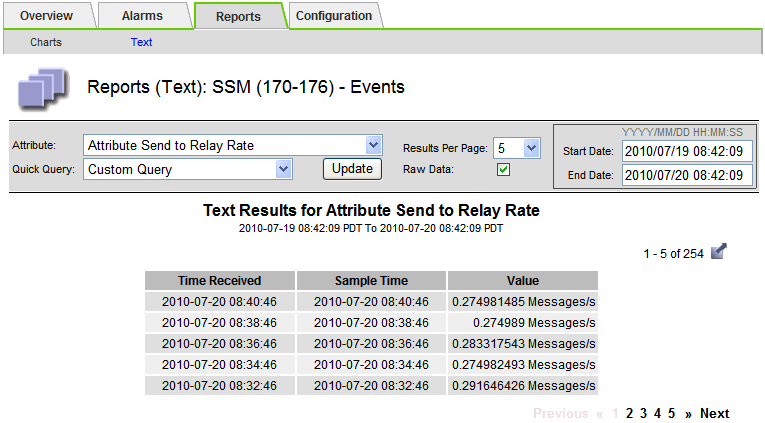
보고서를 표시하는 Export Text Report(텍스트 보고서 내보내기) 창이 열립니다.
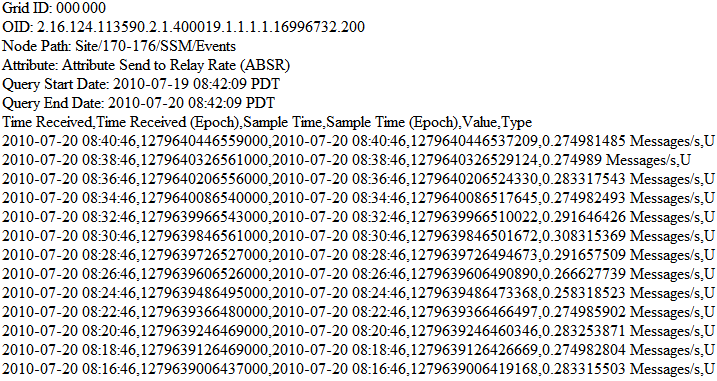
-
텍스트 보고서 내보내기 창의 내용을 선택하고 복사합니다.
이제 이 데이터를 스프레드시트와 같은 타사 문서에 붙여넣을 수 있습니다.


